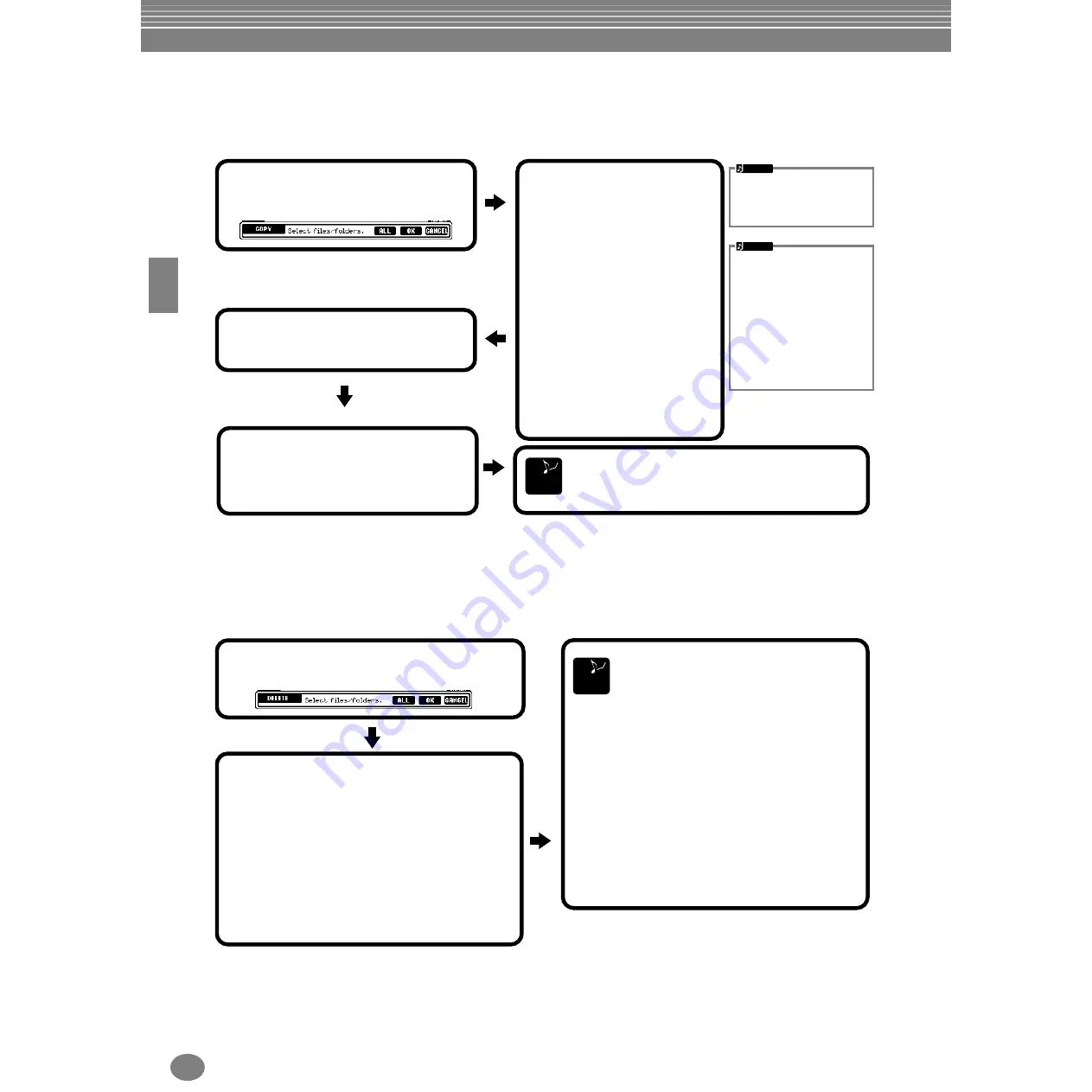
Grundfunktionen – Organisation Ihrer Daten
CVP-205/203
44
Dateien/Ordner kopieren
Sie können Dateien und Ordner auch beliebig kopieren, um Ihre Daten zu organisieren. Jede Datei und jeder Ordner in den
Bereichen
PRESET
,
USER
und
FLOPPY DISK
kann mit den folgend beschriebenen Funktionen „Copy“ (Kopieren) und „Paste“
(Einfügen) verschoben werden.
Löschen von Dateien/Ordnern
Sie können Dateien und Ordner auch beliebig löschen, um Ihre Daten zu organisieren. Jede Datei und jeder Ordner in den
Bereichen
USER
und
FLOPPY DISK
kann mit den folgend beschriebenen gelöscht werden.
E
ND
1
Drücken Sie die Taste [3
▼
] (COPY)
Das COPY-Display erscheint.
2
Wählen Sie die Datei bzw. den
Ordner aus
.
Wählen Sie die Datei / den Ordner, und
drücken Sie die Taste [7
▼
](OK).
Die aktuell ausgewählte Datei / der aus-
gewählte Ordner wird markiert. Drücken
Sie eine der Tasten [A]–[J], um eine
andere Datei / einen anderen Ordner
auszuwählen.
Es können mehrere Dateien gleichzeitig
ausgewählt werden, auch von anderen
Display-Seiten. Um die Auswahl aufzuhe-
ben, drücken Sie die Taste der aus-
gewählten Datei / des Ordners nochmals.
Drücken Sie die [6
▼
] (ALL) , um alle
Dateien/Ordner auf der angezeigten
Display-Seite (PRESET/USER/FLOPPY
DISK) auszuwählen. Wenn die Taste
[6
▼
] (ALL) gedrückt wird, ändert sich
die Taste [6
▼
] button changes to „ALL
OFF“, mit der die Auswahl aufgehoben
werden kann.
3
Drücken Sie die Taste [7
▼
] (OK).
Um den Vorgang zu stoppen, drücken Sie die Taste
[8
▼
] (CANCEL) .
Diese Operation kann nicht
benutzt werden, um eine Datei
oder einen Ordner direkt von
einer Diskette auf eine andere
zu kopieren. Wenn Sie dies
tun möchten, kopieren Sie die
Datei oder den Ordner von der
Quelldiskette und fügen sie auf
der USER-Display-Seite ein,
wechseln Sie die Diskette und
fügen Sie sie dann auf der Dis-
play-Seite FLOPPY DISK ein.
HINWEIS
4
Rufen Sie das gewünschte Ziel-Display
auf.
Nur die Seiten USER und FLOPPY DISK können
als Ziel ausgewählt werden.
Drücken Sie die Taste [4
▼
] (PASTE).
Die Datei bzw. der Ordner, den Sie ausgeschnitten hatten, wird
jetzt am Ziel eingefügt.
Bitte bedenken Sie, daß die
Kopierfunktionen nur für Ihren
privaten Gebrauch gedacht
sind.
HINWEIS
E
ND
1
Drücken Sie die Taste [5
▼
] (DELETE) (Seite 39).
Das DELETE-Display erscheint.
2
Wählen Sie die Datei bzw. den Ordner aus.
Wählen Sie die Datei / den Ordner, und drücken Sie die Taste
[7
▼
](OK).
Die aktuell ausgewählte Datei / der ausgewählte Ordner wird
markiert. Drücken Sie eine der Tasten [A] - [J], um eine
andere Datei / einen anderen Ordner auszuwählen.
Es können mehrere Dateien gleichzeitig ausgewählt werden,
auch von anderen Display-Seiten. Um die Auswahl aufzuhe-
ben, drücken Sie die Taste der ausgewählten Datei / des
Ordners nochmals.
Drücken Sie die Taste [6
▼
] (ALL), um alle Dateien/Ordner
auf der angezeigten Display-Seite (USER/FLOPPY DISK)
auszuwählen. Wenn die Taste [6
▼
] (ALL) gedrückt wird,
ändert sich die Taste [6
▼
] zu „ALL OFF“, mit der die
Auswahl aufgehoben werden kann.
Drücken Sie die Taste [7
▼
] (OK).
Um den Vorgang abzubrechen, drücken Sie die Taste
[8
▼
] (CANCEL)
.
Es erscheint die Meldung „Are you sure you want to
delete the „******“ file (or data/folder)? YES/NO“.
YES .................. Löscht den markierten Eintrag.
NO.....................Verläßt den Dialog, ohne etwas zu
löschen.
Wenn mehrere Einträge ausgewählt wurden, erscheint die
Meldung „Are you sure you want to delete the „******“
file (or data/folder)? . YES/YES ALL/NO/CANCEL“
erscheint.
YES/NO.............Löscht den markierten Eintrag (YES), oder
überspringt den markierten Eintrag, ohne
etwas zu löschen (NO).
YES ALL ...........Löscht alle markierten Einträge ohne wei-
tere Rückfragen.
CANCEL ...........Verläßt den Dialog, ohne etwas zu
löschen.
















































